win10开启wifi Win10无线wifi开启步骤
更新时间:2023-10-30 08:57:05作者:xiaoliu
win10开启wifi,在现代社会中无线网络已经成为生活中不可或缺的一部分,而Win10系统的出现更是为我们提供了更加便捷的上网方式,开启无线wifi对于Win10系统用户来说,是一个非常重要的操作步骤。只要按照正确的步骤进行设置,我们就能轻松畅享网络世界。下面将为大家介绍Win10系统开启无线wifi的具体步骤,让我们一起来探索吧!
步骤如下:
1.右键点击开始菜单,在弹出的菜单中点击设置
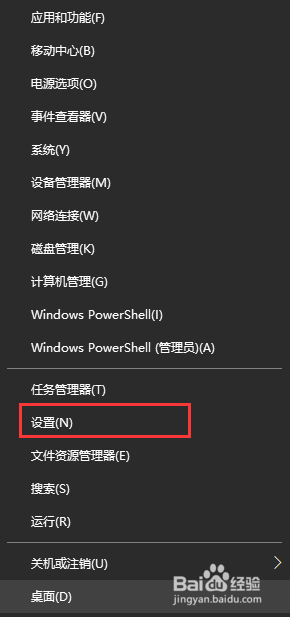
2.在打开的设置窗口中,点击网络和Internet
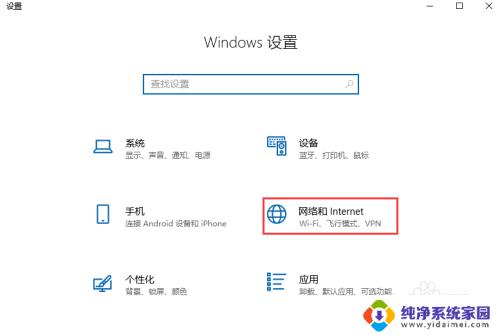
3.打开网络和Internet窗口,点击左侧菜单中的WLAN
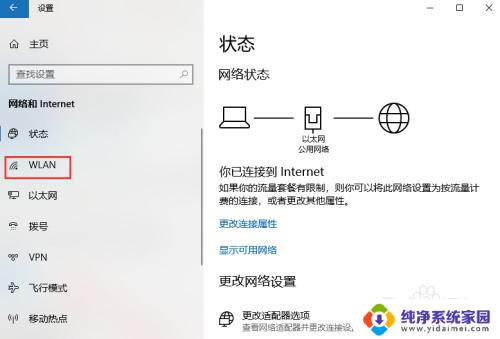
4.进入WLAN后,可以在右侧查看WLAN是否开启
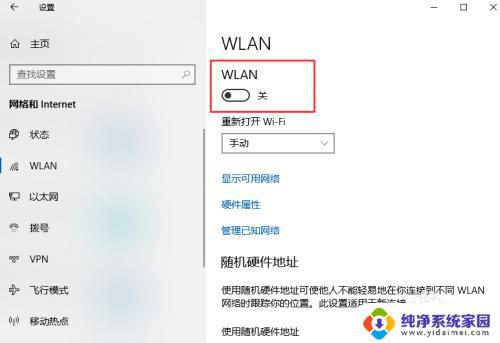
5.如果WLAN是关闭状态,点击WLAN开关开启wifi
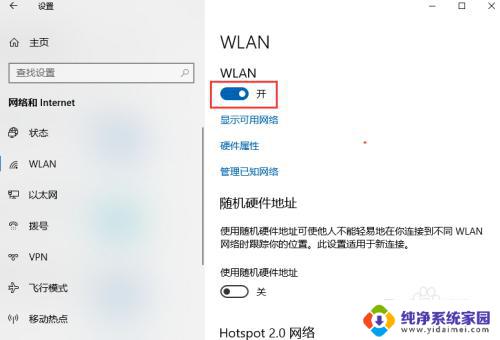
6.点击显示可用网络,可以查看当前环境中可以连接的WIFI网络。连接后即可上网
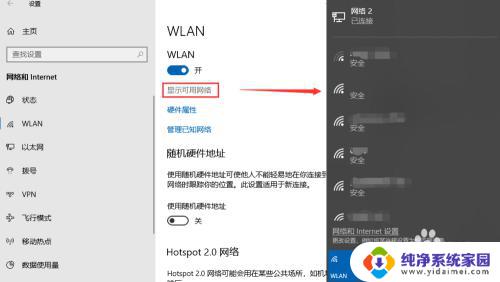
以上就是win10开启wifi的全部内容,如果您遇到此问题,按照小编提供的方法进行解决,希望对您有所帮助。
win10开启wifi Win10无线wifi开启步骤相关教程
- win10怎么打开无线功能 Win10如何开启无线网功能步骤
- 如何开启wlan功能 Win10无线wifi如何开启和关闭
- win10电脑怎么打开wifi Win10无线wifi开启方法
- win10怎么开启无线网络 Win10无线wifi密码忘记怎么找回
- win10windows无线服务在哪开启 Win10系统无线网络服务开启方法
- 电脑无法开wifi热点 无法开启win10系统的wifi分享功能
- 你搜win10 怎么开启 触摸板 win10触摸板开启操作步骤
- 如何开启win10系统更新 win10自动更新开启步骤
- win10禁止开机启动项怎么设置 win10开机启动项关闭步骤
- 惠普win10如何开启vt win10 vt虚拟化开启步骤
- 怎么查询电脑的dns地址 Win10如何查看本机的DNS地址
- 电脑怎么更改文件存储位置 win10默认文件存储位置如何更改
- win10恢复保留个人文件是什么文件 Win10重置此电脑会删除其他盘的数据吗
- win10怎么设置两个用户 Win10 如何添加多个本地账户
- 显示器尺寸在哪里看 win10显示器尺寸查看方法
- 打开卸载的软件 如何打开win10程序和功能窗口